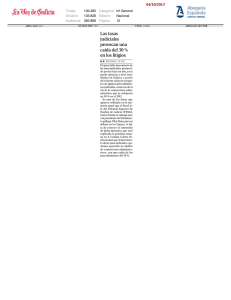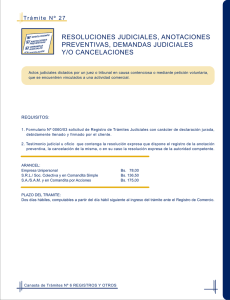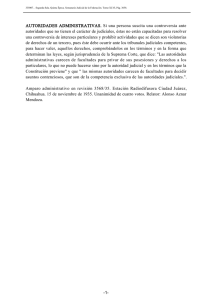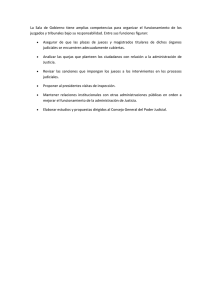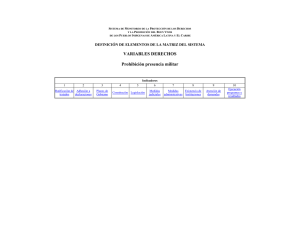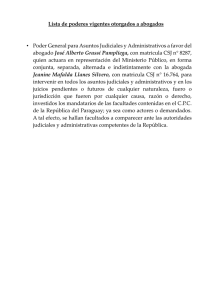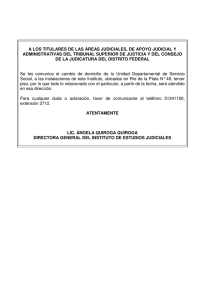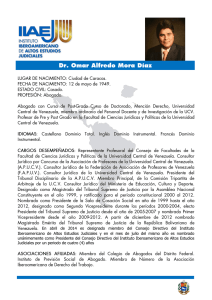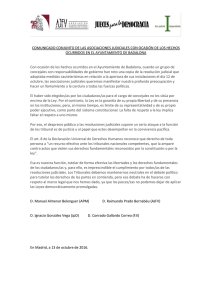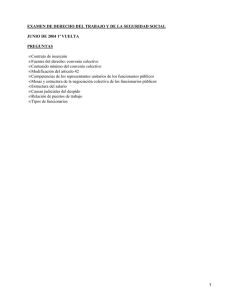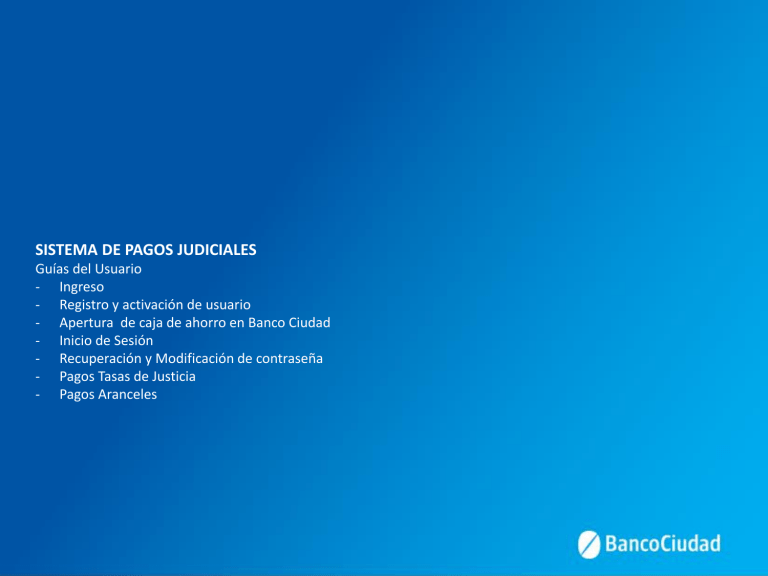
SISTEMA DE PAGOS JUDICIALES Guías del Usuario - Ingreso - Registro y activación de usuario - Apertura de caja de ahorro en Banco Ciudad - Inicio de Sesión - Recuperación y Modificación de contraseña - Pagos Tasas de Justicia - Pagos Aranceles Sistema de Pago Judiciales - Ingreso Deberás ingresar a través del sitio del Banco www.bancociudad.com.ar, y desde allí a “Sucursal Virtual” - “Plataforma Pagos Judiciales” Sistema de Pago Judiciales - Registro y activación de usuario Para comenzar a operar en el Sistema de Pagos Judiciales deberás en principio registrarte haciendo click en el botón “Aún no estoy registrado” Sistema de Pago Judiciales - Registro y activación de usuario 1. Se presenta el formulario de Registro de usuario, a través del cual ingresando todos los campos requeridos podrás autogestionar un usuario en el Sistema de Pagos Judiciales. Una vez completado el registro, se debe validar el usuario a través de un vínculo que se recibe por correo electrónico en la casilla de correos ingresada. Hecho esto el usuario quedará en estado activo y listo para ser utilizado. Sistema de Pago Judiciales - Registro y activación de usuario Una vez completado el registro, se debe validar el usuario a través de un vínculo que se recibe por correo electrónico en la casilla de correos ingresada. Hecho esto el usuario quedará en estado activo y listo para ser utilizado. Mensaje de envío de correo Activación del registro de usuario Usuario confirmado exitosamente Sistema de Pago Judiciales - Registro y activación de usuario 2. El usuario podrá auto-reenviar el e-mail para completar su registro en caso de que no lo haya recibido o lo haya borrado por error. Para ello, tras hacer click en el vínculo “Reenviar e-mail de validación” (presente en la pantalla de login), se lo llevará a un formulario donde se le pedirá que ingrese el e-mail ingresado en el Registro de usuario para continuar con el proceso de validación de usuario. (*El usuario debe haber sido creado) SISTEMA DE PAGOS JUDICIALES Guías del Usuario - Apertura de caja de ahorro en Banco Ciudad Sistema de Pago Judiciales - Apertura de Caja de Ahorro en Banco Ciudad En caso que no poseas una caja de ahorro vigente para operar, presionando el botón “Hacete cliente” accederás a la página del web del Banco Ciudad, en donde podrás realizar la gestión de apertura de tu caja de ahorro, que incluye la impresión y envío de una tarjeta de débito del Banco Ciudad. Sistema de Pago Judiciales - Apertura de Caja de Ahorro en Banco Ciudad En la pantalla siguiente deberás completar tus datos para crear tu usuario de “Autogestión del Banco Ciudad” y acceder al login de ingreso. En caso que ya tengas un usuario habilitado en “Autogestión” podrás acceder en forma directa presionando el botón “Ya tengo usuario”. Sistema de Pago Judiciales - Apertura de Caja de Ahorro en Banco Ciudad Una vez que ingresaste en “Autogestión” deberás seleccionar en el Menú vertical “Cuentas” - “Nueva Caja de Ahorro Pesos”. Luego podrás completar los datos que te solicitarán en pantalla para generar la apertura de la caja de ahorro. Una vez completada la solicitud y enviada al Banco Ciudad, se efectuará la apertura de la cuenta y será remitida la tarjeta de débito para que puedas operar. Para mayor información hacer click en el siguiente video: https://youtu.be/qB6tI5WHyEc Sistema de Pago Judiciales - Apertura de Caja de Ahorro en Banco Ciudad Con la apertura de caja de ahorro en Banco Ciudad podrás acceder a los siguientes beneficios: • Comisión de mantenimiento mensual de la caja de ahorro pesos: Bonificada en un 100%. • Efectuar con tu tarjeta de débito del BCBA, pagos de tasa de justicia, sin tope. • Realizar compras en comercios adheridos, con débito en tu cuenta en pesos. • Realizar extracciones, depósitos, pagos, transferencias y adherirte a débitos automáticos. • Gestionar tus productos a través de Home Banking y Banca Móvil, sin necesidad de concurrir a la Sucursal. • Acceder a los Cajeros Automáticos del Banco Ciudad, Red Link y Banelco, las 24 horas. • Disfrutar de las promociones de nuestro Programa de Beneficios. • Adherirte al resumen de cuenta electrónico desde Home Banking. SISTEMA DE PAGOS JUDICIALES Guías del Usuario - Inicio de Sesión - Recuperación y Modificación de contraseña Sistema de Pago Judiciales - Inicio de sesión Se presenta el formulario de Login, a través del cual ingresando su nombre de usuario (e-mail) y contraseña, el usuario podrá autenticarse en el Sistema de Pagos Judiciales. (*El usuario debe estar creado y activo) Sistema de Pago Judiciales - Inicio de sesión Al iniciar la cesión por primera vez, deberás aceptar los Términos y Condiciones del sistema, haciendo click en el botón “Aceptar” (*El usuario debe estar creado y activo) Sistema de Pago Judiciales - Recuperar Contraseña 1. El usuario podrá recuperar su contraseña olvidada a través de un vínculo que recibirá en su casilla de correo electrónico. Para ello, tras hacer click en “Recuperar mi contraseña o usuario” (presente en la pantalla de login) se lo llevará a un formulario donde se le pedirá que complete el e-mail ingresado en el Registro de usuario para continuar con el proceso de recuperación de contraseña. 2. Una vez seguido el vínculo recibido por correo electrónico, se le solicitará que ingrese una nueva contraseña, que la repita y así quedará restablecida. (*El usuario debe haber sido creado y estar activo) Sistema de Pago Judiciales - Modificar Contraseña Desde el menú desplegable en la esquina superior derecha de la pantalla, el usuario puede optar por la opción Cambiar contraseña. Se presentará un formulario solicitando la contraseña actual, la nueva y repetir la nueva. Al guardar el formulario la contraseña quedará restablecida. (*El usuario debe haber iniciado sesión) SISTEMA DE PAGOS JUDICIALES Guías del Usuario - Pagos Tasas de Justicia Sistema de Pago Judiciales - Pagos Tasas de Justicia Deberás ingresar a la opción “Tasas de Justicia” Sistema de Pago Judiciales - Pagos Tasas de Justicia - Buscar Expediente Se presenta el formulario de búsqueda de expedientes. Para encontrar un expediente el usuario debe ingresar obligatoriamente: 1) Sigla cámara 2) Número o causa de expediente 3) Año de expediente Y a continuación dar click en Buscar. Los resultados pueden tardar unos segundos en mostrarse. Si se encuentra un expediente coincidente en el Poder Judicial de la Nación, se mostrarán los datos del mismo. Caso contrario, la búsqueda no arrojará resultados. Sistema de Pago Judiciales - Pagar Tasa de Justicia Se podrá pagar la tasa de justicia de los expedientes indexados en el Poder Judicial. Para concretar un pago el usuario, luego de haber encontrado el expediente a través del formulario de búsqueda debe: 1) Ingresar el interviniente por el cual va a realizar el pago. 2) Ingresar el monto en pesos argentinos de la Tasa de Justicia a pagar. 3) Opcionalmente ingresar el monto en pesos argentinos de otros conceptos a pagar del expediente. 4) Hacer click en el botón Iniciar pago. Acto seguido, se abrirá una ventana pop-up* donde se solicitarán los datos intrínsecos a la persona que pagará y a la tarjeta de débito que se utilizará para la transacción. Sistema de Pago Judiciales - Pagar Tasa de Justicia Una vez completados todos los datos, se debe hacer click en Pagar y el pago será concretado. (*Puede que la ventana pop-up sea bloqueada por el navegador web que se utilice, en este caso deben permitirse las ventanas Emergentes desde la configuración del navegador web) Terminado el pago se vuelve al Sistema de Pagos Judiciales y se permite descargar el comprobante de pago de la operación recién finalizada. Sistema de Pago Judiciales - Pagos Tasas de Justicia - Historial de Pagos Al hacer click en el vínculo “Consultar Historial de Pagos” que se encuentra en la barra de menú del sistema, el usuario podrá ver en un listado ordenado por fecha todos los pagos que ha realizado históricamente en el sistema de Pagos Judiciales. El usuario deberá seleccionar la consulta de “Tasas de Justicia” = “Tasas”. Sistema de Pago Judiciales - Pagos Tasas de Justicia - Descargar Comprobante de Pagos Al hacer click en el ícono Descargar de alguno de los comprobantes que se listan en el Historial de pagos del usuario (o en el icono Descargar al finalizar un pago), se descargará un archivo PDF con el contenido del comprobante. (*Si no se visualiza correctamente el archivo .PDF puede deberse a una versión obsoleta del navegador web o a que no se tiene un software para leer .PDF instalado en la máquina) SISTEMA DE PAGOS JUDICIALES Guías del Usuario - Pagos Aranceles Sistema de Pago Judiciales - Pago de Aranceles Deberás ingresar a la opción “Pago de Aranceles” Sistema de Pago Judiciales - Pago de Aranceles Luego deberás seleccionar el Concepto y Unidad a pagar, se ingresa la cantidad deseada y por último se presiona botón “Iniciar Pago” • • • • • Concepto: Del desplegable el usuario deberá seleccionar el concepto a pagar. Unidad: Por default al seleccionar el campo concepto se completará con un texto explicativo que detalla la operación. Importe Unitario: Por default al seleccionar el campo concepto se completará con el importe unitario de la operación. Cantidad: Campo a integrar por el usuario en correspondencia con el concepto seleccionado correspondiente. Importe Total: Importe a abonar. El presente campo es calculado por el sistema y resulta del producto del Importe Unitario por la Cantidad. Sistema de Pago Judiciales - Pago de Aranceles Acto seguido, se abrirá una ventana pop-up* donde se solicitarán los datos intrínsecos a la persona que pagará y a la tarjeta de débito que se utilizará para la transacción. Luego de ingresar los datos válidos, se presiona “Continuar” Sistema de Pago Judiciales - Pago de Aranceles Se deberá “Confirmar” el pago de la operación. 200,00 Sistema de Pago Judiciales - Pago de Aranceles - Comprobante de Pagos En la siguiente pantalla podrás “Descargar el comprobante de pago” (*Puede que la ventana pop-up sea bloqueada por el navegador web que se utilice, en este caso deben permitirse las ventanas Emergentes desde la configuración del navegador web) Al presionar “Aceptar”, se abre el archivo .pdf para observar comprobante Sistema de Pago Judiciales - Pago de Aranceles - Comprobante de Pagos Otra forma de descargar el comprobante es presionando “Continuar” al momento de completar el pago. Se actualiza el Sistemas de Pagos Judiciales, con el detalle del pago realizado, y la opción de descargar comprobante nuevamente. Sistema de Pago Judiciales - Pago de Aranceles - Historial de Pagos Al hacer click en el vínculo “Consultar Historial de Pagos” que se encuentra en la barra de menú del sistema, el usuario podrá ver en un listado ordenado por fecha de todos los pagos que ha realizado históricamente en el sistema de Pagos Judiciales. El usuario deberá seleccionar la consulta de “Pago de Aranceles” = “Aranceles” .